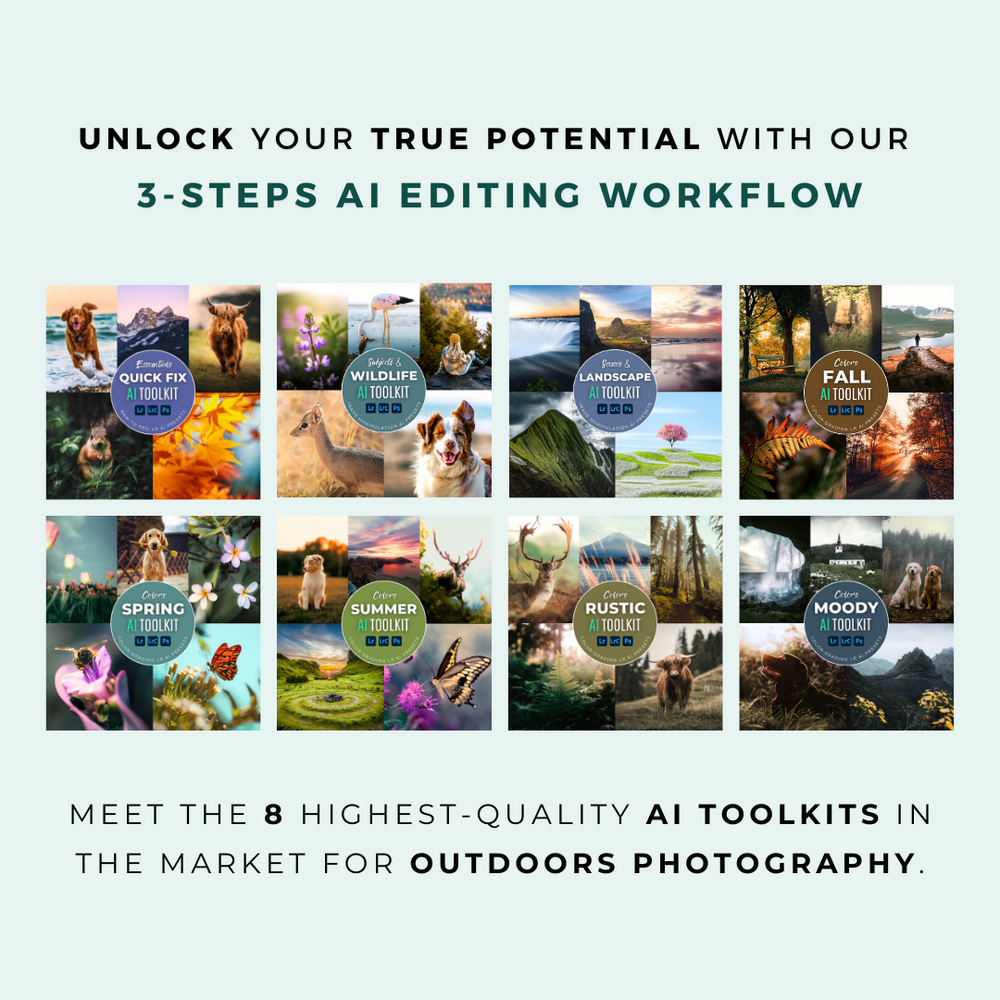Stunning Photos in 1-Click
Unique Styles, No Editing Hassle
With just a few clicks in Adobe Lightroom, you can create stunning edits while saving time and achieving a professional, consistent look.
Spend less time editing and get stunning photo editing results for your nature photography with Woodland Presets.
#1 Rated lightroom presets
Made for nature photographers
Our presets are unique, not only because of the editing styles you won't find anywhere else, but also because they have been specifically designed and optimized for nature photography, making them the best in the industry.
Make the most out of your photos and join over 40,000 thousands nature photographers across North America and Europe enjoying Woodland Presets.